
Този софтуер ще поддържа драйверите ви работещи, като по този начин ви предпазва от често срещани компютърни грешки и отказ на хардуер. Проверете всичките си драйвери сега в 3 лесни стъпки:
- Изтеглете DriverFix (проверен файл за изтегляне).
- Щракнете Започни сканиране за да намерите всички проблемни драйвери.
- Щракнете Актуализиране на драйвери за да получите нови версии и да избегнете неизправности в системата.
- DriverFix е изтеглен от 0 читатели този месец.
Много потребители съобщиха Нямате привилегии за изтриване на принтера грешка и в днешната статия ще ви покажем как да разрешите този проблем веднъж завинаги. Докато този проблем няма ви пречат да печатате, може да е неудобство, така че нека да видим как да го поправим.
Как мога да поправя Нямате привилегии за изтриване на грешката на принтера?
1. Отменете процеса на печат
- От твой Старт меню търси Принтери и скенери.
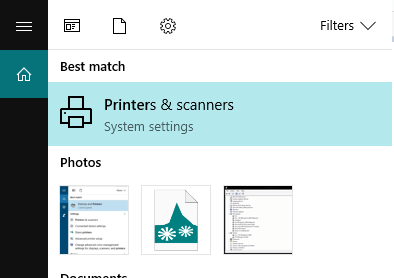
- Изберете иконата на вашия принтер и след това щракнете Вижте какво се печата в командната лента.
- От менюто Принтер кликнете върху Отмяна на всички документи.
- Вече можете да продължите с премахването на вашия принтер.
2. Деактивирайте вашата услуга за спулер
- От твой Старт меню, отвори Бягай.
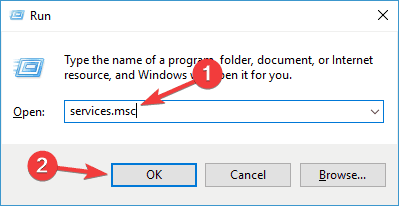
- Сега напишете услуги.msc и натиснете Въведете.
- Сега потърсете Услуга за спулер в списъка и щракнете двукратно върху него.
- Веднъж Имоти е отворен, щракнете върху Спри сеи след това натиснете Добре.
Ние писахме подробно по проблеми с премахването на принтера. Вижте тези ръководства за повече информация.
3. Редактиране на регистъра
- От Старт меню търси Бягай и след това въведете regedit и натиснете Enter.
- Сега ще кликнете върху HKEY_CURRENT_USER, тогава Принтери, следван от Връзки.
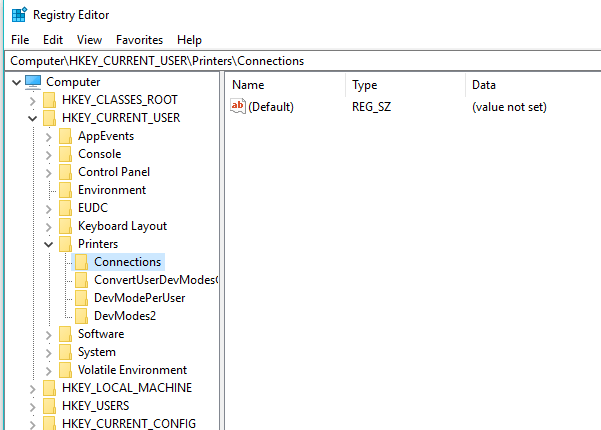
- В списъка, който разглеждате, изберете принтера, от който искате да се отървете, като щракнете с десния бутон върху него и изберете Изтрий бутон.
- Запазете промените и излезте от системния регистър.
4. Деинсталирайте вашия принтер
- Отворете Диспечер на устройства.
- Потърсете принтера, който искате да премахнете, и кликнете върху него Деинсталирайте устройството.
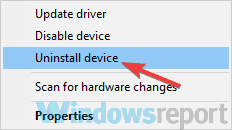
- Кликнете върху Деинсталирайте бутон за потвърждение.
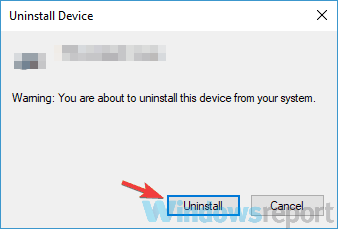
- Рестартирайте машината си и вижте дали това ще реши проблема.
Нямате привилегии за изтриване на принтера грешката може да причини неудобство, но трябва да можете да разрешите проблема веднъж завинаги, като използвате нашите решения.
СВЪРЗАНИ ИСТОРИИ ЗА ПРОВЕРКА:
- Научете как да коригирате грешката 5011 на принтери на Canon с тези стъпки
- Пакетът с драйвери за принтера не може да бъде инсталиран [Fix]
- Възникна проблем при свързването към сървъра HP принтер грешка [Fix]


